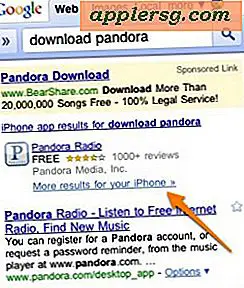Cara Membuat Foto Lebih Kecil Dengan Lebih Sedikit KB
File foto bisa sangat besar, yang dapat membuatnya sulit untuk dikirim melalui email atau untuk dimuat di situs web. Mengubah ukuran foto-foto ini akan mengurangi ukuran file, yang sering kali diukur dalam kilobyte (KB), agar lebih mudah digunakan dan dibagikan. Pengubahan ukuran ini dapat dilakukan dengan mudah dengan program pengeditan foto seperti ACDSee, Photoshop atau GIMP, atau dengan program pengubahan ukuran foto sederhana, seperti Resize 'Em All.
Menggunakan Photoshop
Langkah 1
Buka foto di program Photoshop.
Langkah 2
Klik "Gambar" di menu program di bagian atas jendela, lalu pilih opsi "Ukuran Gambar" dari menu tarik-turun.
Langkah 3
Edit angka di bidang "Lebar" di bagian "Dimensi Piksel" ke nilai yang lebih rendah. Bidang "Tinggi" akan menyesuaikan secara otomatis untuk menskalakan gambar. Klik "OK" untuk menyimpan perubahan.
Klik "File" di menu program, lalu pilih "Simpan" untuk menyimpan foto yang lebih kecil ke komputer Anda.
Menggunakan GIMP
Langkah 1
Buka foto di program GIMP.
Langkah 2
Klik "Gambar" di menu program, lalu klik "Skala Gambar" dari menu tarik-turun.
Langkah 3
Temukan bidang "Lebar" di bagian "Ukuran Gambar". Setel nomor ke nilai yang lebih rendah. Bidang "Tinggi" akan secara otomatis diatur untuk mempertahankan skala gambar. Klik "Skala" untuk menyimpan perubahan.
Klik "File" di menu program dan pilih "Simpan" untuk menyimpan foto yang diubah ukurannya ke komputer Anda.
Menggunakan Ubah Ukuran 'Em Semua
Langkah 1
Buka foto di program Resize 'Em All.
Langkah 2
Setel angka di bidang teks "Lebar" di bilah sisi ke nilai yang lebih rendah. Pastikan opsi "Secara Proporsional" memiliki tanda centang di sampingnya.
Klik "Terapkan Dimensi" untuk mengubah ukuran foto. Klik "Simpan" untuk menyimpan foto yang diubah ukurannya ke komputer Anda.